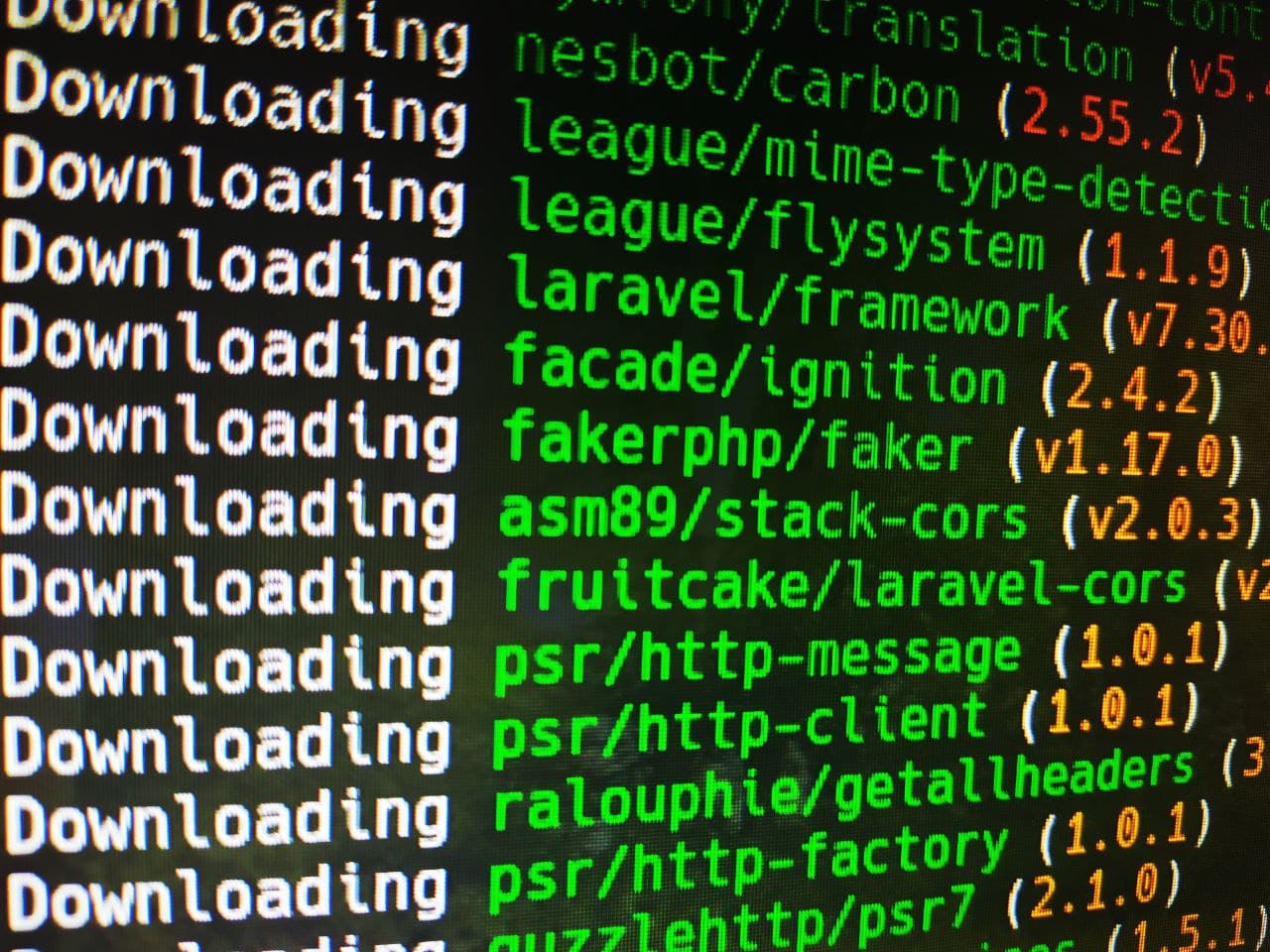Error en Linux con el driver CH340 y las placas Arduino. No detecta el puerto usb correcto /dev/ttyUSB0 El driver CH340 interfiere con las reglas del gestor de dispositivos (UDEV), en concreto con «BrlTTY» (braille).
Categoría: Impresión 3D

Configurar Software MPCNC (no acabado)
Instalar Raspbian Lo primero que vamos a hacer es formatear la SD que irá en la Raspberry, en la que instalaremos raspbian. Para ello crearemos una partición FAT32, la formatearemos y le instalaremos la imagen de Raspbian Lite. Entramos en fdisk con la nueva unidad, que en mi caso es: fdisk /dev/sdd Formatearemos: mkfs.vfat /dev/sdd1 […]

Configuración y calibración impresora
Configuración Una buena guía sobre la configuración del firmware Marlin para la impresora 3D es este: https://www.staticboards.es/blog/marlin-instalacion-configuracion/ Aquí te explica todos los apartados de la configuración, solo añadiría que con las nuevas versiones que van saliendo, ahora hay un apartado nuevo por LCD para obtener los datos de la temperatura del extrusor (DEFAULT_Kp, DEFAULT_Ki y DEFAULT_Kd), […]
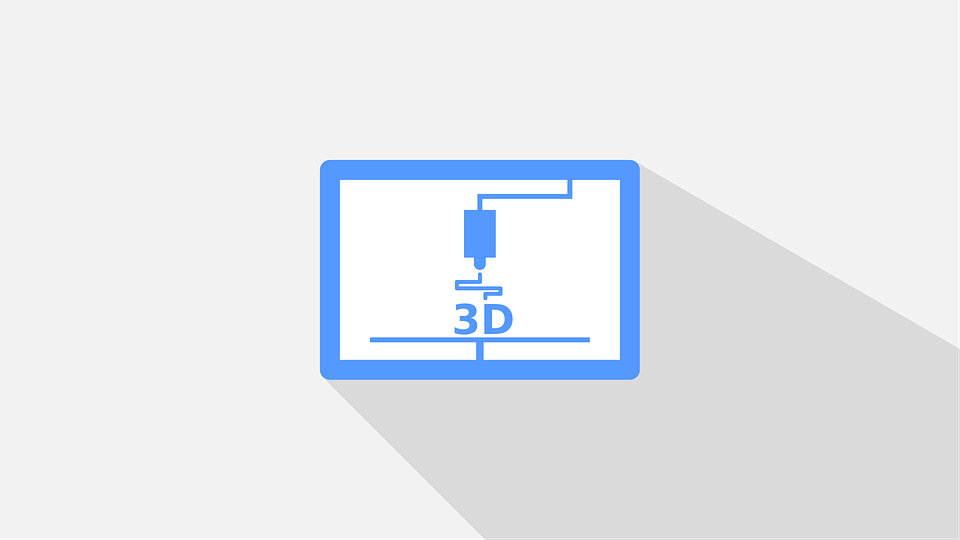
Instalar Slic3r para Repetier en Ubuntu
Lo primero es instalarlo en Ubuntu, directamente descargándolo de su web. Desde el repositorio no funciona. https://dl.slic3r.org/linux/ Las rutas entonces que hay que poner en Repetier (pestaña slicer, botón Manager) sería para la configuración: /home/USUARIO/.Slic3r *Sustituyendo USUARIO por el usuario real Y para el ejecutable: /usr/bin/slic3r

Ejecutando Cura 3.0.4 en Kubuntu (video captura)
Video captura de como ejecutar Cura directamente descargado de la web original de Ultimaker. Si lo sé, es obvio…